【 本記事のターゲット 】
- iPhoneを利用している
- ソフトキーボードを使ってメッセージを入力している時に音がなる
- 操作時の音をサイレントにしたい
今回はiPhoneを使っている方向けに、ソフトウェアキーボードで文字入力した時に鳴る音を消す・サイレントにする方法をご紹介します。

mog自身、iPhone XSを利用しているのですが、基本サイレントモードで利用しているのであまり意識していなかったのですが、この前他の方から
- LINEやTwitterでメッセージを入力する時に、一文字一文字音が鳴って鬱陶しい...
と言われたんですよね。
最近あまりにもサイレントモードで利用していたので、気にもしなかった...苦笑。そういった機能がiPhoneには備わっていますね。
Androidスマホもキーボード入力する度に音がなる&振動するといった事が発生します。
iPhoneの場合、キーボード入力で音がなる場合があるのですが、その音を無音にする・サイレントにする方法をご紹介します。
ちなみに、iPadやAndroidスマホのキーボード音を無音・サイレントにする方法に関して、下記別記事にてご紹介しておりますので、良ければ合わせて見てみて下さい。
目次
iPhone で文字を入力時する時に鳴る音を消す方法。画面キャプチャ付きで詳しく解説
LINEやTwitterなど、フリック入力・文字入力する際に音がなる
iPhoneをはじめとするスマートフォン、今や日常には欠かせない必須のツールとなりましたね。
そんなスマホですが、みなさんLINEやTwitter、もしくは検索などといった場面で、画面上に表示されるソフトウェアキーボードを使うシーンは結構多いかと。
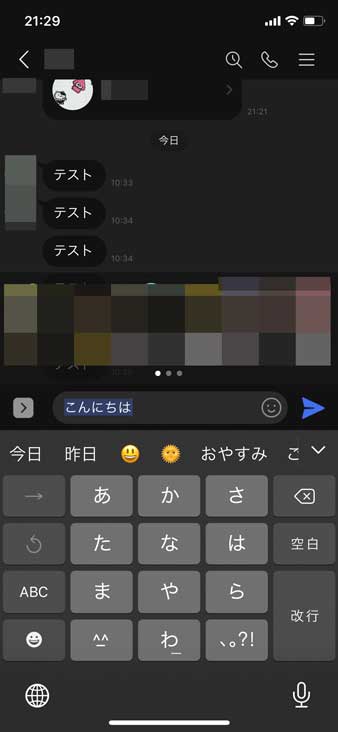
上記、LINEの画面ですが、日本語形式のフリック入力が出来るキーボードも利用する事が出来ます。もちろん、英文字キーボード(ローマ字入力)も利用可能です。
こちらを使って、様々なメッセージ・文章を入力していく訳ですが...
入力するたびに、一文字一文字音が鳴る...という症状が発生している人がいらっしゃるかと。
もちろん、iPhone自体をサイレントモード(マナーモード)にしておけばキーボード音は一切鳴らないのですが...着信などが鳴る状態にした時に、文字を入力するたびに音がなる...
そこまで気にならない程度ですが、例えば着信音は鳴る状態にしておいて、キーボード音は消したい。そういった方もいらっしゃるかと。
そんな方向けに、キーボード音のみ鳴らなくする設定手順をご紹介します。
「設定」→「サウンドと触感」を開く
まず設定アプリを開きます。
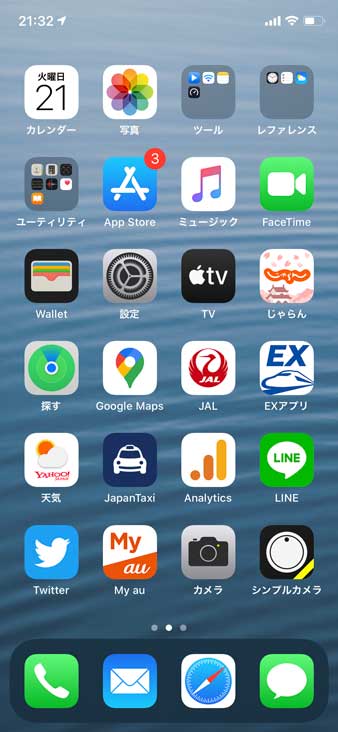
上記キャプチャはiPhoneのホーム画面ですが、左上に表示されている歯車のアイコンですね。
こちらを一度タップしてみて下さい。

すると上記画面が開きます。
下の方に「サウンドと触感」という項目がありますので、こちらをタップしてみましょう。
「キーボードのクリック」項目をOFFにすれば音は鳴らなくなる
すると、下記画面が表示されます。
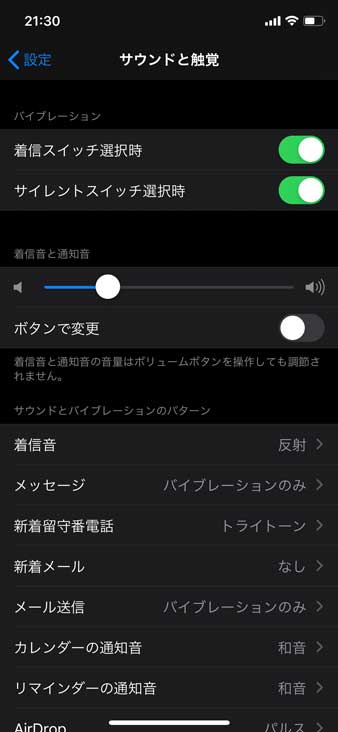
指で下から上になぞっていただき、画面下までスクロールしてみると...
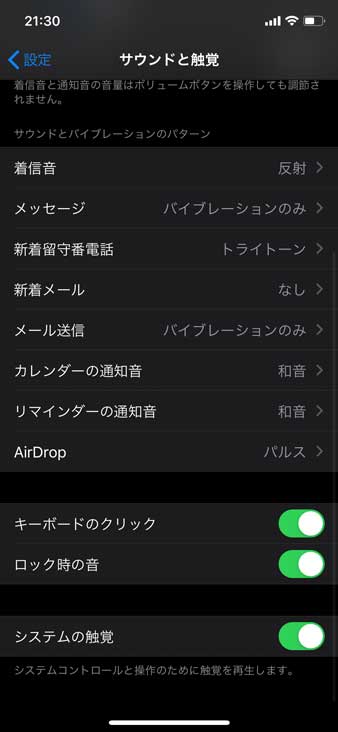
上記の通り、
- キーボードのクリック
- ロック時の音
という項目が表示されます。「キーボードのクリック」の右側に表示されているボタンを一度タップすると...
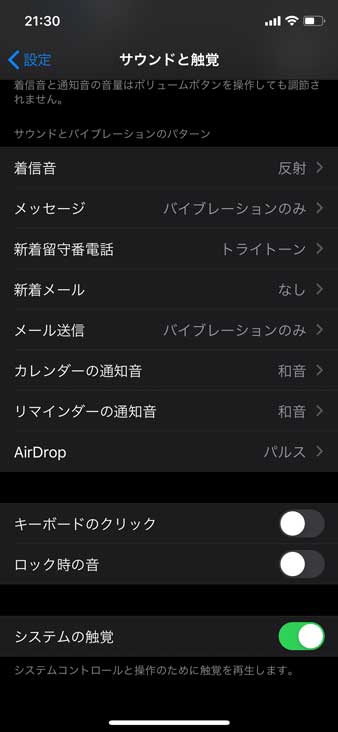
上記の通りOFFにする事が出来ました。
この状態で、再度キーボード入力を試してみてください。音が鳴らなくなっているはずですよ♪
TIPS:ロック時の音や、操作の度に発生する振動を止める事も可能
ちなみに、先ほどの項目で「ロック時の音」のチェックをOFFにすると、iPhoneの電源ボタンを押した時のロック音を消す事が可能です。
さらに
- システムの触感
という項目をOFFにすると、選択画面や先ほどのボタンのON / OFF時など、iPhoneが少しだけブルっと振動する事があるのですが、この振動をOFFにする事が可能です。
人によっては、この振動をOFFにしたいという方もいらっしゃいますので、良ければこちらの機能を試してみて下さい。
ということで、今回はiPhoneのキーボード操作音のサイレント化と、ロック時や選択時のiPhoneの振動をOFFにする手順をご紹介しました。
キーボードの音が鳴るのが嫌だという方、またiPhoneの振動が気になる・止めたいという方は本記事の内容を参考に設定してみて下さい。